Kontaktinformation
Tel: 018 - 67 6600 tonval 2
Mail: support@slu.se
Här nedan är en manual för hur Kaltura capture fungerar
1) Skriv in play.slu.se i din webbläsare, för att komma till SLU:s playportal.
2) Klicka på rutan Login, sen Login i rullgardinsmenyn.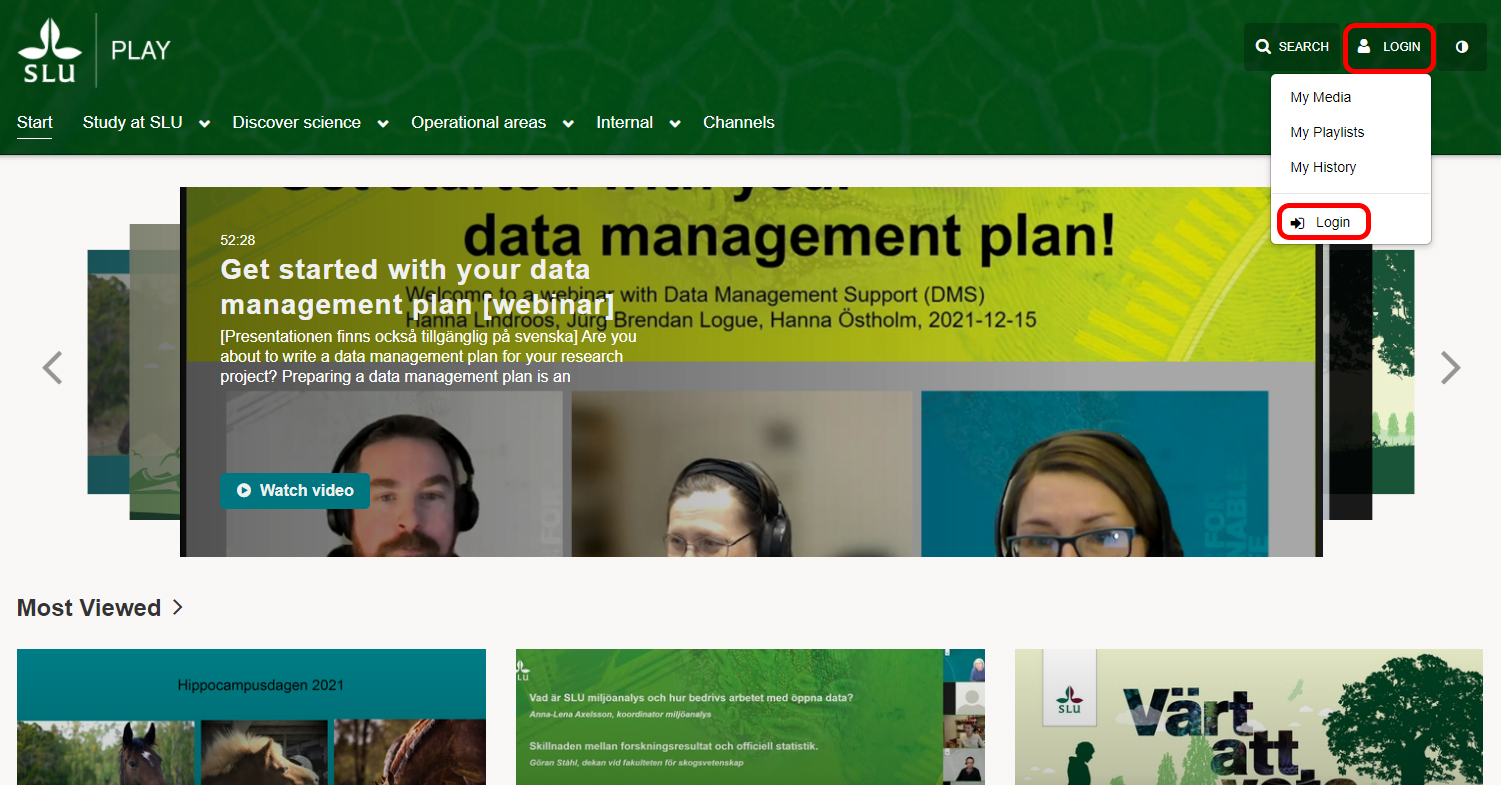
3) Logga in med ditt AD-konto.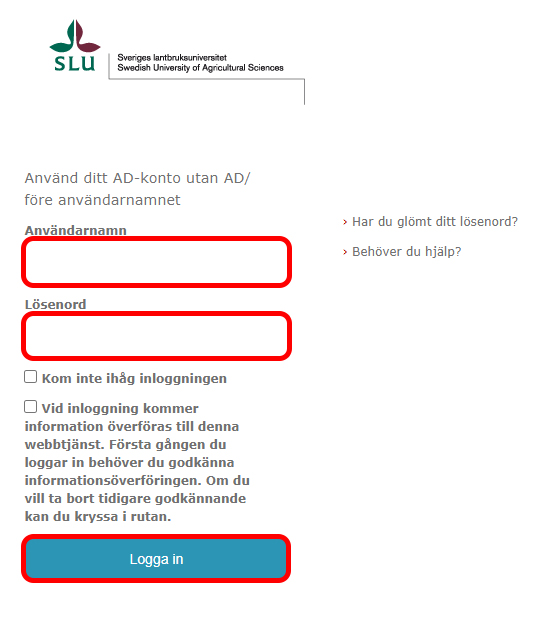
4) Då byts Login ut mot ditt namn och knappen Add New visas.
5) Klickar man då på sitt namn så dyker rullgardinsmenyn med My Media, My Playlists, My Channels, My History och Logout upp.

6) Klicka på Add New, då får man fem val i rullgardinsmenyn. Media Upload, YouTube, Kaltura Capture, Live Event och Video Quiz.
7) Klicka på Kaltura Capture. Ifall man inte har använt det tidigare, så får man installera programmet.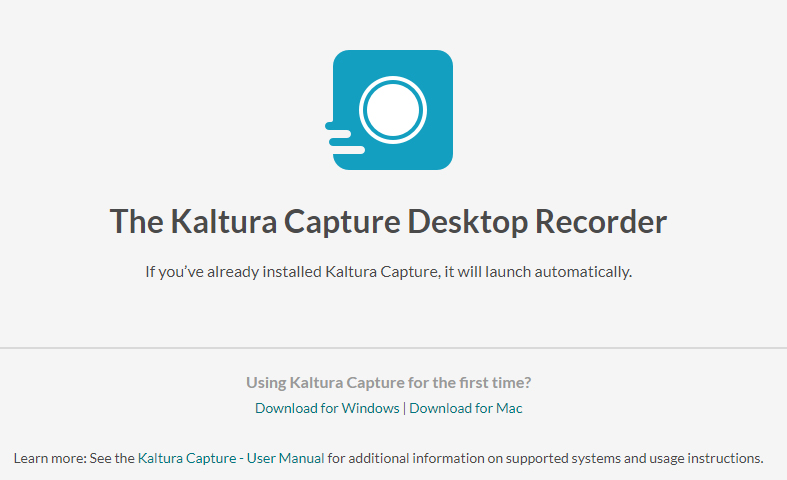
8) Starta programmet Kaltura Capture och börja med att välja vilken skärm som ska spelas in. Man kan välja ifall man vill spela in hela skärmen eller bara en del av skärmen.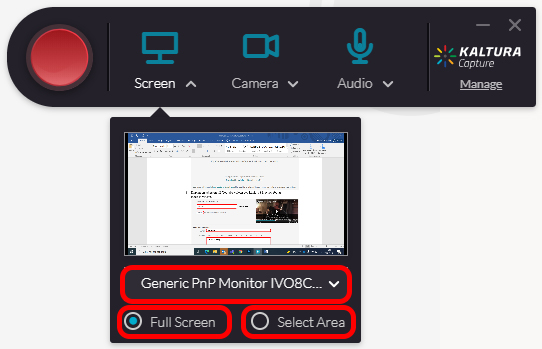
9) Välj vilken kamera som ska spelas in.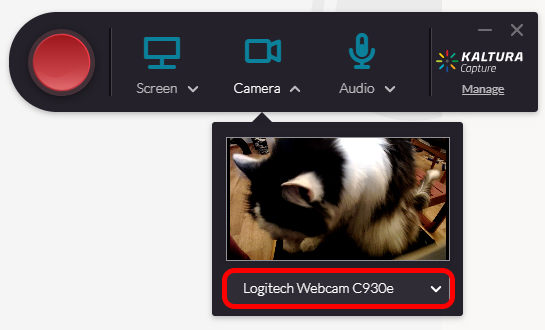
10) Välj vilken mikrofon som ska spelas in.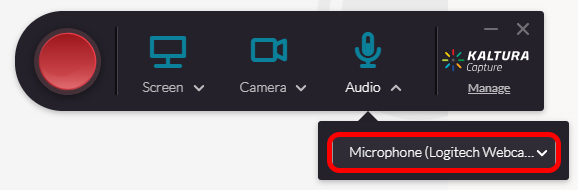
11) Klicka på den runda, röda Record-knappen. Då startar inspelningen och den här panelen visas.
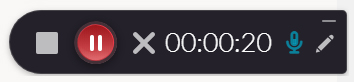
12) När ni är klara och trycker stopp öppnas videon i Kaltura Capture. Skärmen och kameran har spelats in som två separata videor.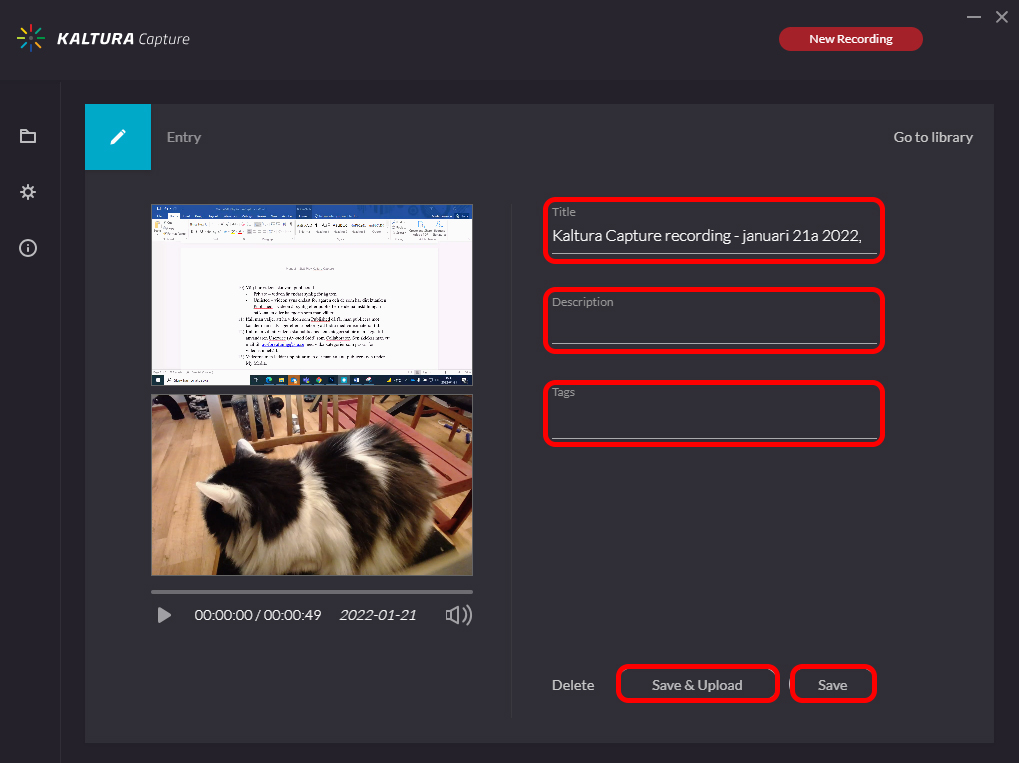
13) Fyll i en rubrik, beskrivning och taggar
14) Tryck på Save & Upload då laddas videon upp till My Media på play.slu.se.
15) Ifall man trycker Save så sparas videon på datorn och kan laddas upp senare.
Tel: 018 - 67 6600 tonval 2
Mail: support@slu.se